u盤啟動盤如何給電腦重裝win7系統?大家都聽說過U盤可以用來重裝系統,但是卻不知道到底怎么用U盤給電腦重裝win7系統呢?其實方法很簡單,只是需要制作成一個U盤啟動盤即可,那制作好的啟動U盤如何進行重裝系統呢?現在就來看看如何用啟動U盤重裝win7系統的吧。
注意事項:
提前備份系統盤中的重要文件,以免安裝過程中格式化系統盤導致數據丟失;保證電腦中至少有2個分區,以免安裝失敗。
準備工具:
制作好的韓博士win7系統U盤啟動盤一個:韓博士U盤啟動盤制作圖文教程
需要重裝系統的電腦一臺
查看電腦啟動熱鍵:http://m.hndkhw.com/hotkey/
重裝步驟:
1.將U盤插入需要重裝系統的電腦上,重啟后出現開機第一界面時,不斷按下啟動熱鍵進入啟動項設置界面,隨后使用方向鍵選擇U盤選項回車進入。

2.電腦會彈出以下界面,需要大家使用方向鍵選擇第一項回車進入。
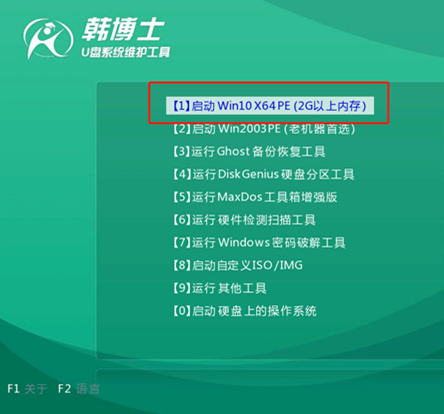
3.成功進入PE系統后,直接選擇U盤下的win7系統文件進入安裝。
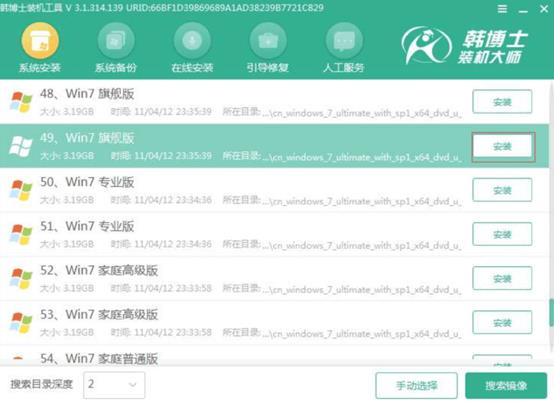
4.韓博士開始全自動安裝所選擇的win7系統,全程無需手動操作,最后拔出U盤并按照提示重啟電腦。
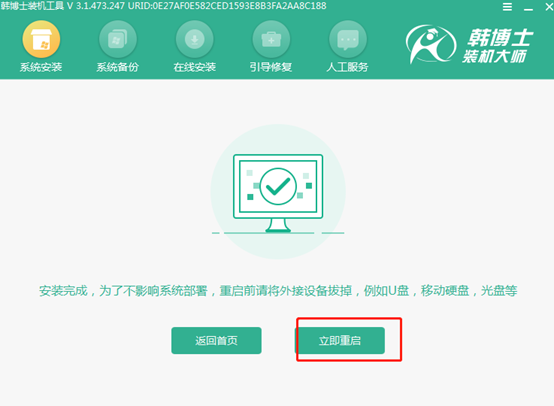
5.最終電腦會進行多次重啟部署環境,最終進入重裝完成后的win7桌面。

這時候電腦就成功用U盤啟動盤進行重裝win7系統了,假如你覺得有需要的話可以將此篇教程收藏下來,以備不時之需。

